Philips Hue-lampor är bra när de fungerar korrekt, men ibland är det inte allt solsken och rosor. Här är några vanliga problem som du kan komma över och hur man fixar dem.

Om du försöker lägga till lampor till din Hue Bridge, men det hittar ingen, Det kan vara väldigt irriterande. Det finns några saker att tänka på här.
Först och främst, se till att dina lampor är egentligen Hue-lampor. Det här låter dumt, men Philips vanliga LED-lampor ser väldigt mycket ut som Hue-lampor, och mer än en person har tillåtit att köpa felaktigt (min redaktör är en av dem). Kontrollera förpackningen och se till att de är Hue-lampor.
Fick du det? Bra. När du lägger till nya lampor i Philips Hue-appen väljer du förmodligen "Auto Search", men om det inte finns några glödlampor med den metoden, måste du tillgripa "Manuell sökning". I vår erfarenhet kan automatisk sökning vara fläckig, medan manuell sökning nästan alltid fungerar.
När du väljer det här alternativet behöver du serienumret för varje glödlampa du vill lägga till, vilket finns på
Tryck på "Lägg till ett serienummer".
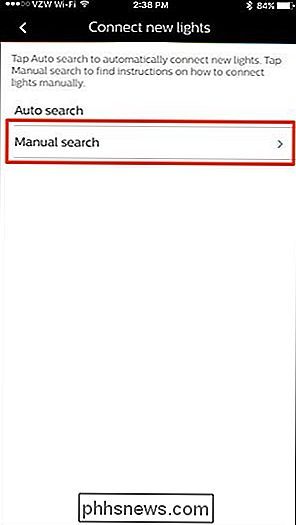
Skriv in det sexsiffriga serienumret för en av glödlamporna och tryck på "Ok". Du kan lägga till så många serienumrar som du vill ha i listan.

När du är klar, se till att lamporna skruvas in i lamporna och strömmen är på. Hit "Sök" och det ska kunna hitta dem och lägga till dem i din nuvarande inställning.
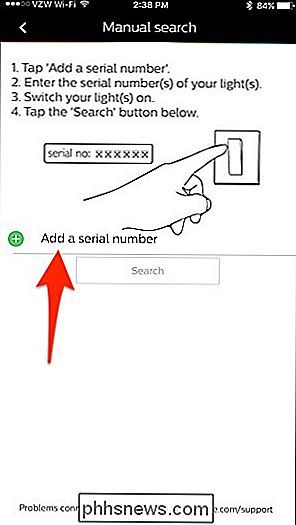
Om du får ett meddelande som säger att några lampor är oåtkomliga
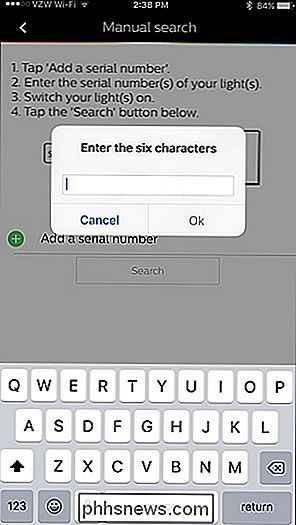
efter
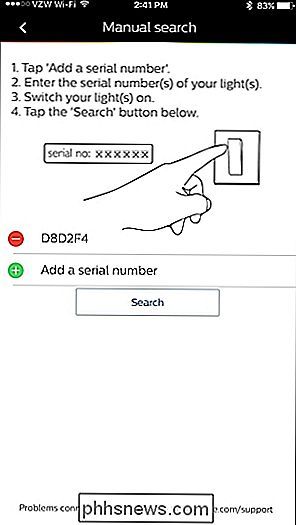
har lamporna blivit framgångsrikt tillsatta vara ett par saker att se upp för. Det första du bör kontrollera är om de problemlösa lamporna slås på eller inte. Om dina lampor styrs av en hårdkopplad ljusbrytare (t ex inte en Philips Hue-brytare), se till att strömbrytaren är på. Det låter självklart, men ibland kan du slå av strömmen utan att ens tänka på det, och helt plötsligt har du ett problem. Se till att alla dina Hue-lampor är något nära varandra så att de kan alla Ta emot en signal från din Hue Bridge. Eftersom Hue-lampor kan ta emot signaler från andra glödlampor (snarare än bara din Hue Bridge) behöver din Bridge inte vara nära varje glödlampa, men om du har en glödlampa som ligger långt ifrån allt, kan den bli oåtkomlig av andra lampor och broar.
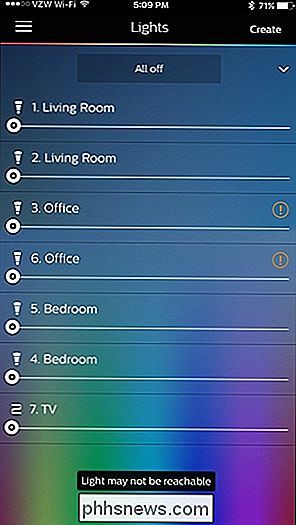
Siri kan inte hitta din nyans bro
När du ställer in din Philips Hue Bridge, kommer du också att konfigurera Siri, som låter dig styra dina lampor med din röst. Ibland kan Siri vara envis och installationsprocessen kan säga att den inte kan hitta nyans broen för att para till för att ställa in Siri.
Detta är vanligtvis ett problem om du återställer din Hue Bridge till fabriksinställningarna och är ställa in det igen. Din iOS-enhet har redan HomeKit-inställningarna från när du ställer in din Hue Bridge första gången, och av någon anledning gillar Philips Hue det inte när du vill skriva över de här inställningarna när du återställer Hue Bridge. Lyckligtvis finns det ett enkelt sätt att åtgärda det här.
Öppna "Inställningar" på din iOS-enhet.
Bläddra ner och tryck på "HomeKit".
Dra åt vänster där det står "Hem" och tryck på "Ta bort". Det här kommer inte att återställa din andra HomeKit-aktiverade i ditt hus, men det kommer att radera någon från listan som du har delat dina HomeKit-inställningar med.

Gå igenom Siri-installationsprocessen igen i Philips Hue-appen och det ska arbeta den här gången.
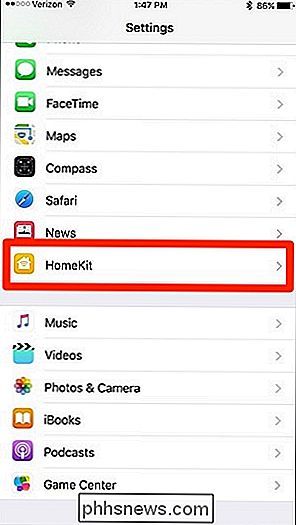
Om du ställer in Siri upp framgångsrikt inom Philips Hue, men Bridge bryter upp slumpmässigt från HomeKit vid något tillfälle, är det troligt att du tog bort nyansbron från en annan HomeKit-stödd app.
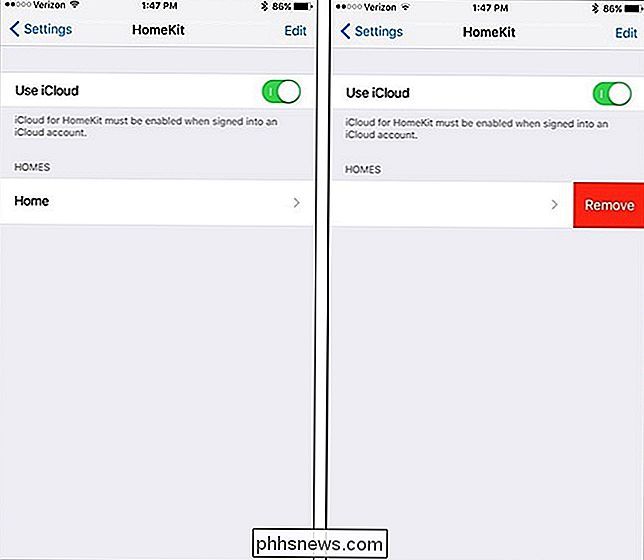
Detta är Vad hände med mig innan jag slutligen räknade ut vad som händer. Jag tyckte inte riktigt hur alla mina Philips Hue-lampor dyka upp i ConnectSense-appen, så jag tog bort nyansbron från appen, men gjorde det helt unpaired Bridge från HomeKit vilket resulterade i att Siri inte längre arbetar tills jag återigen parade den i Philips Hue-appen
Hue-lampor blinkar och surrar
Om du märker att dina lampor lyser och / eller surrar, kan det vara ett par orsaker.
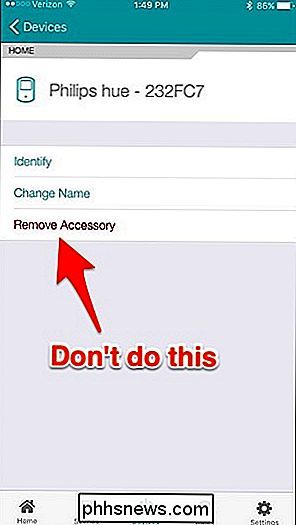
Hue-lampor kan för det första vara lite finiga med hårdkopplade dimmer växlar. Om du använder Hue-lampor i en lampa som styrs av en dimmer-brytare, är det troligt att den skyldige till någon blinkande och / eller surrande som du kan stöta på.
Det beror verkligen på dimmerströmställaren. Några kan fungera bra, vissa kan ge lite surrande, och vissa kommer att göra tändljusen flimmer så att de inte kan användas.
Lutron säger att dess dimmerbrytare fungerar med Philips BR30 Hue-lampa, men körsträckan kan variera. Philips säger att om du använder Hue-lampor med dimmer, var noga med att hålla dimmeren på 100%. Om du kan, är det förmodligen en säkrare satsning för att byta dimmerströmbrytare med vanliga ljusbrytare och få Philips egna Hue Dimmer Switch istället.

Om du inte har några dimmerkontroller, kan alla blinkande och surrande helt enkelt vara från en dålig glödlampa, speciellt om du kopplar in en annan glödlampa och det fungerar bra. Det är här det kan vara en bra idé att kontakta Philips direkt via deras kundsupport.
Dina lampor eller strömbrytare är opålitliga eller slår inte på
Om du upptäcker att dina lampor bara slår på en del av tiden, eller att dina Dimmer-omkopplare inte är lika pålitliga som du vill-det finns ett antal möjliga orsaker.
RELATERAD:
Vad är "ZigBee" och "Z-Wave" Smarthome Products?
Först och främst, se till att alla dina lampor ligger bra inom hubbens område eller varandra. Kom ihåg att Philips Hue använder ZigBee-protokollet, så att inte alla ljus måste ligga inom Hub-området - det måste bara ligga inom en annan glödlampa som kan
ansluta till navet. Om ett parti ljus är ganska långt ifrån ett annat, försök att sätta en glödlampa eller dimmerbrytare in mellan dem för att se om det löser ditt problem. I vårt fall orsakades detta problem av vår nätverksinstallation. Vi hade Hue Hub ansluten till en nätverksomkopplare, vilket resulterade i ett visst flakigt beteende. Plugging navet direkt i vår router löst problemet. Så om du har ett stort nätverk med flera växlar, kan du behöva omkonfigurera saker så att din Hub är ansluten till din huvudrouter. (Om du har en router ansluten till ett modem / router-kombinationsprogram, försök att ansluta den till den andra bara för att se.) Om allt annat misslyckas, försök en fabriksåterställning och sätt tillbaka dina lampor från början. Det är inte roligt, men ibland gör det tricket.

Du får ett "Bridge already paired" -fel
När du har ställt in din Philips Hue Bridge och du kopplar den med HomeKit för Siri-funktionalitet , kanske du får en popup som säger "En annan användare har redan kopplat till HomeKit-aktiverad bro. Vänligen fråga användaren om att dela hans / hennes HomeKit-inställningar så att du kan börja använda Siri-röstkontrollen. "
Detta verkar vara en ganska vanlig fråga som användare har kommit över och lyckligtvis finns det en enkel lösning.
Börja med att öppna appen "Inställningar" på vår iPhone.
Bläddra ner och tryck på "Sekretess".
Välj "HomeKit".

Tryck på "Reset HomeKit Configuration ...".
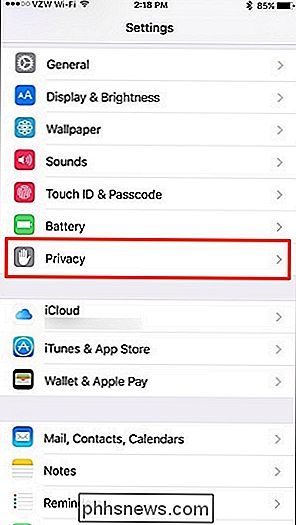
Bekräfta Åtgärd genom att trycka på "Reset Configuration".
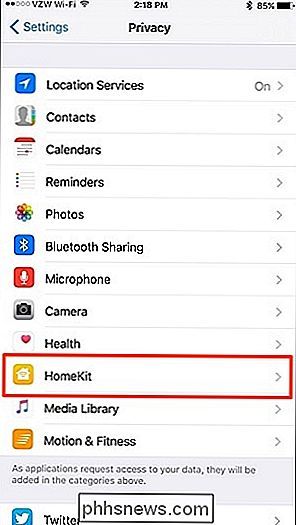
Det betyder tyvärr att du måste koppla ihop andra HomeKit-aktiverade produkter som du kan ha runt huset, men om det innebär att du åtgärdar det här problemet kommer det att bli Det är värt det.
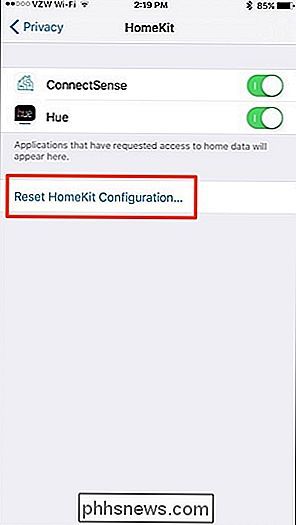
Du får en "iCloud Data Sync pågår" Pop-Up
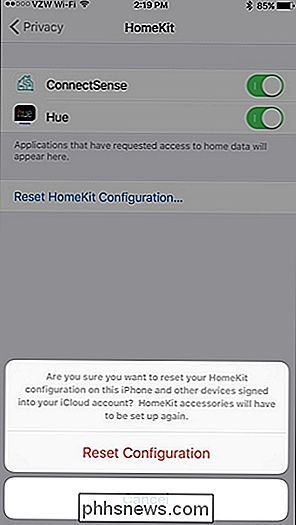
Ett annat problem du kan stöta på när du kopplar din Hue Bridge med Siri: du kan få en popup som säger "iCloud Data synkronisering pågår "och att den inte kan para. Det kommer att berätta att du försöker igen om några minuter, men även när du gör det ger det samma meddelande, vilket resulterar i en ond cirkel.
Du kan vanligtvis fixa det här genom att logga ut från ditt iCloud-konto på din iPhone eller iPad och logga in igen.
Öppna den här appen "Inställningar".
Bläddra ner och välj "iCloud".
Bläddra till botten och tryck på "Logga ut".

När bekräftelse popup visas, tryck på "Logga ut" igen.

En annan popup visas och frågar om du är säker. Klicka på "Ta bort från min iPhone" för att fortsätta.
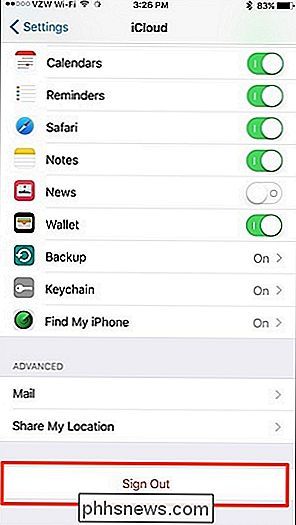
Då frågar du vad du vill göra med dina iCloud-kontakter, kalendrar, Safari-data och påminnelser. Välj "Håll på min iPhone" om du inte raderar det hela, eller välj "Ta bort från min iPhone" för att radera all information (du får tillbaka den när som helst när du loggar in i iCloud).
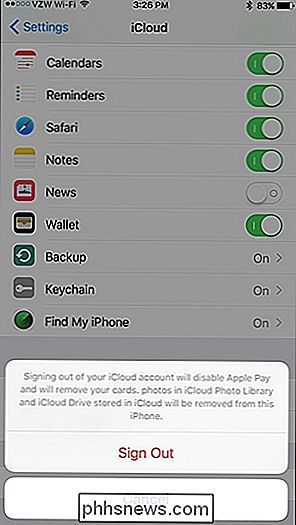
Därefter måste du ange ditt Apple ID-lösenord för att bekräfta borttagandet av ditt iCloud-konto. Skriv in det och tryck på "Stäng av".
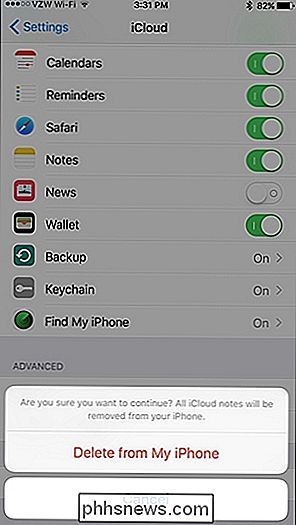
Därefter vill du logga in i iCloud, tryck sedan på iCloud i inställningsmenyn.
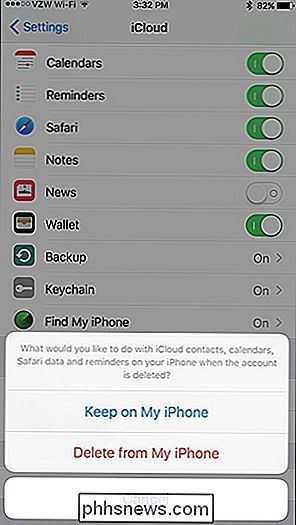
Skriv in din Apple ID-e-postadress och ditt lösenord och tryck sedan på "Logga in".
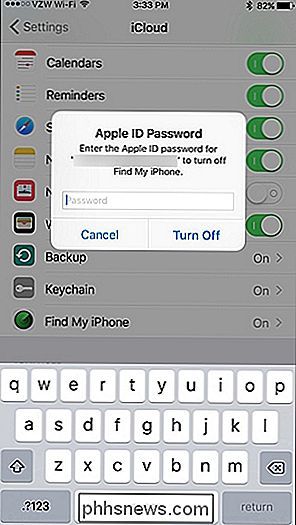
Gå tillbaka till Philips Hue-appen och försök att para Hue Bridge med Siri. Du borde inte längre få felmeddelandet "iCloud Data Sync in progress".
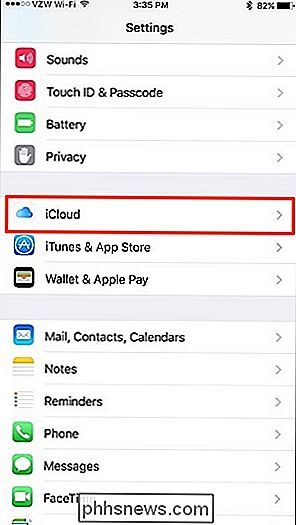
Det här är bara en smattering av problem som vi har stött på i vår tid med Hue-lampor, men om du har någon av dina egna, var noga med att låta Vi vet i kommentarerna - om det finns en enkel lösning, kommer vi vara säker på att lägga till den i artikeln.
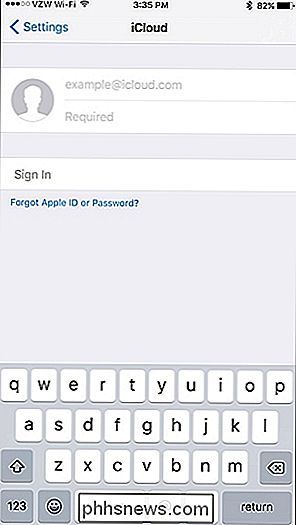
ÄR det värt att uppgradera till Pixel 2?
Tja, dagen är slutligen här: den dag som Google släppte fram sina senaste Pixel-telefoner. Även om inget av det som meddelades idag var särskilt förvånande, är det åtminstone officiellt officiellt. Den riktiga frågan här är naturligtvis om du köper en ny Pixel-telefon? Vad är nytt i Pixel 2 och Pixel 2 XL?

Så här rapporterar du ett inlägg på Instagram
Instagram har ganska tydliga användarvillkor: ingen trakasserier, nakenhet, våld, upphovsrättsintrång, hattal osv. Om det är något som är för stötande, vill Instagram inte ha det till tjänst. Självklart kan de inte polisera varje inlägg, så Instagram åberopar användarna att rapportera eventuella inlägg som bryter mot deras riktlinjer.



